Piekļūstiet audita datiem, izmantojot Azure Synapse Link for Dataverse un Power BI
Klienti, kas izmanto Azure Synapse Link for Dataverse , var viegli eksportēt audita žurnālus, lai izpildītu ārējā un iekšējā audita, atbilstības, drošības un pārvaldības politikas, kas ir kopīgas daudziem uzņēmumiem.
Microsoft Dataverse auditēšana tiek atbalstīta visās pielāgotajās un pielāgojamākajās tabulās un kolonnās. Audita ieraksti tiek glabāti Dataverse un tie izmanto krātuves ietilpību. Ja jums ir Azure resursi tajā pašā reģionā, kur Dataverse atrodas vide, varat eksportēt audita žurnālus uz Azure krātuves kontu, izmantojot Azure Synapse Link for Dataverse un vaicāt audita žurnāliem, izmantojot Azure Synapse Analytics un Power BI Desktop.
Priekšnoteikumi
- Azure abonements ar administratora atļaujām, lai izveidotu resursu grupas, darbvietu un citus Azure līdzekļus. PapildinformācijaIzveide Azure Synapse Link for Dataverse ar savu Azure Synapse darbvietu
- Jums ir jābūt sistēmas administratora Dataverse drošības loma.
- Power BI.
Veicamie uzdevumi
Tālāk ir norādītas augsta līmeņa darbības, kas jāveic, lai izveidotu krātuvi un darbvietu pakalpojumā Azure, un pēc tam varat Azure Synapse Link for Dataverse izveidot atskaites Power BI:
- Izveidojiet Azure Synapse Link
- Izveidojiet resursu grupu.
- Izveidojiet Gen2 kontu ar iespējotu Azure Data Lake Storage hierarhisku direktoriju.
- Izveidojiet Synapse darbvietu.
- Apache Spark Izveidojiet Synapse darbvietas pūlu.
- Lai iespējotu programmu veidotājam iespēju izveidot Azure Synapse Link for Dataverse, piešķiriet Power Platform veidotājam krātuves konta un sinapses darbvietas atļaujas.
- Audita tabulas savienošana Dataverse ar Synapse darbvietu
- Pārbaudiet auditēšanas tabulas sinhronizācijas statusu.
- Atskaišu un informācijas paneļu izveide, izmantojot Power BI
Izveidojiet Azure Synapse Link
- piesakieties Azure portālā.
- Izveidojiet resursu grupu. Papildinformācija: Resursu grupu izveide
- Izveidojiet krātuves kontu. Papildinformācija: Krātuves konta izveide
Sadaļā "Informācija par projektu ":Atlasiet abonementu , kurā tika izveidota resursu grupa.
Atlasiet iepriekš izveidoto grupu Resursi .
Ievadiet krātuves konta nosaukumu.
Atlasiet cilni Papildu un iespējojiet opciju Hierarhiskā nosaukumvieta .
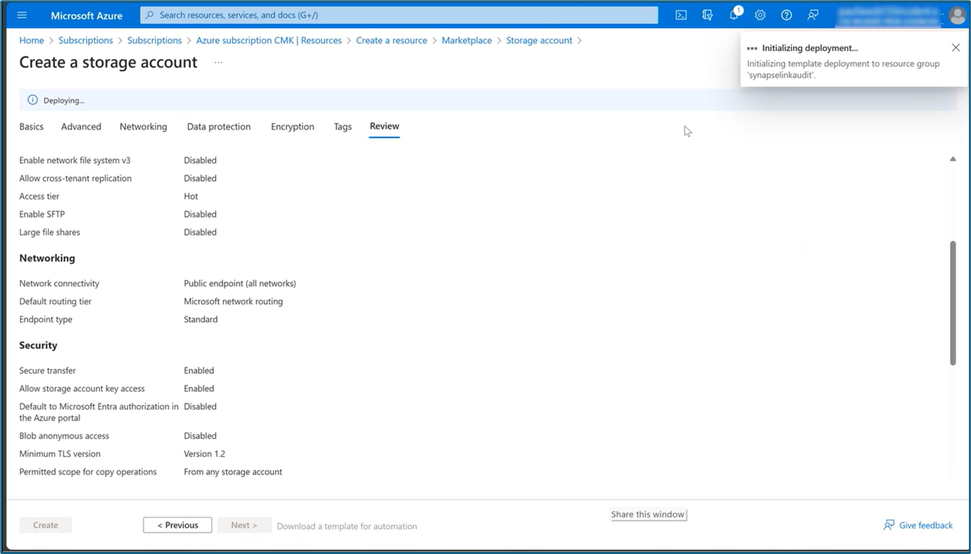
- Piešķiriet krātuves kontam piekļuvi administratoram, Power Apps kurš savieno Dataverse tabulas ar šo krātuves kontu.
- Kreisajā rūtī atlasiet Piekļuves kontrole (IAM).
- Atlasiet Lomu piešķires>+ Pievienot>lomu piešķires.
- Sadaļā Pievienot lomas piešķiršanu atlasiet cilni Dalībnieki .
- Atlasiet administratora Power Platform lietotāju un pēc tam cilni Priviliģētās administratora lomas .
- Meklēšanas lodziņā ievadiet īpašnieks.
- Atlasiet krātuves konta līdzstrādnieka lomu.
- Iespējot Atļaut lietotājam piešķirt visas lomas (ļoti priviliģēts) sadaļā Ko lietotājs var darīt.
- Atkārtojiet iepriekšējās darbības šīm lomām:
- Storage Blob Data līdzstrādnieks
- Storage Blob datu īpašnieks
- Izveidojiet Synapse darbvietu.
Sadaļā "Informācija par projektu ":- Atlasiet abonementu , kurā tika izveidota grupa Resursi.
- Atlasiet iepriekš izveidoto "Resursu grupu".
- Darbvietas nosaukums. Izvēlieties jebkuru globāli unikālu nosaukumu.
- Reģions. Atlasiet reģionu, kurā atrodas jūsu Dataverse vide.
- Atlasiet iepriekš izveidoto krātuves konta nosaukumu .
- Atlasiet Izveidot jaunu zem failu sistēmas nosaukuma.
- Ievadiet Data Lake Storage Gen2 failu sistēmas nosaukumu .
- Izveidojiet Spark baseinu Synapse darbvietai.
- Dodieties uz iepriekš izveidotās darbvietas Synapse resursu grupu.
- Krātuves konts un Synapse darbvieta ir norādīti sadaļā Resursi. Atlasiet Synapse darbvietu, kuru izveidojāt iepriekšējā darbībā.
- Atlasiet + Jauns Apache Spark baseins , lai izveidotu dzirksteļu baseinu.
- Jaunajā Apache Spark baseina lapā:
- Ievadiet Apache dzirksteles baseina nosaukumu.
- Ievadiet 5 mezglu skaitā.
- Atlasiet cilni Papildu iestatījumi un pēc tam laukā Dīkstāvē pavadīto minūšu skaits ievadiet 5.
Piezīmes
- Ar Spark baseinu izveidi nav radušās nekādas izmaksas. Maksa tiek iekasēta tikai tad, kad Spark darbs tiek izpildīts mērķa Spark baseinā un Spark instance tiek nekavējoties parādīta pēc pieprasījuma. Šīs izmaksas ir saistītas ar Spark darbvietas izmantošanu Azure Synapse , un par tām tiek izrakstīts rēķins katru mēnesi. Spark skaitļošanas veikšanas izmaksas galvenokārt ir atkarīgas no laika intervāla pakāpeniskai atjaunināšanai un datu apjomiem. Papildinformācija: Azure Synapse Analytics izcenojumi
- Pieņemot lēmumu par šīs funkcijas izmantošanu, ir svarīgi ņemt vērā šīs papildu izmaksas, jo tās nav neobligātas un ir jāmaksā, lai turpinātu izmantot šo funkciju.
Audita tabulas savienošana Dataverse ar Synapse darbvietu
Lai audita tabulu savienotu Dataverse ar Synapse darbvietu, izmantojiet Azure Synapse Link iepriekš šajā rakstā izveidoto.
- Izmantojot lietotāja kontu, kuram ir sistēmas administratora Dataverse drošības loma, piesakieties Power Apps un pēc tam atlasiet vajadzīgo vidi.
- Izveidojiet savienojumu ar Dataverse savu Synapse darbvietu:
- Kreisajā navigācijas rūtī atlasiet Azure Synapse Link. Ja vienums nav pieejams, atlasiet Vairāk>atklāt visu. Atlasiet Jauna saite.
- Lapā Jauna saite :
- Atlasiet opciju Izveidot savienojumu ar savu Azure Synapse Analytics darbvietu .
- Atlasiet Azure abonementu ,grupu Resursi un krātuveskontu .
- Atlasiet darba opciju Izmantot dzirksteles baseinu Delta Lake datu konvertēšanai.
- Atlasiet Spark pool un krātuves kontu.
- Atlasiet Tālāk.
- Izvērsiet cilni Papildu un laukā Laika intervāls ievadiet 480 minūtes. Vēlāk varat mainīt ilgumu, cik bieži vēlaties atsvaidzināt Dataverse tabulas Synapse darbvietā.
- Tabulu sarakstā atlasiet tabulas Auditēšana un Lietotājs .
Atlasītajās tabulās jābūt iespējotai izmaiņu izsekošanai. PapildinformācijaIespējot izmaiņu reģistrēšanu, lai kontrolētu datu sinhronizāciju.
Paiet kāds laiks, Dataverse līdz tabulas tiek eksportētas uz Synapse darbvietu. Kad eksportēšana ir pabeigta, varat pārvaldīt tabulas datus uz Synapse darbvietu. PapildinformācijaTabulas datu pārvaldība Synapse darbvietā
Auditēšanas tabulas sinhronizācijas statusa pārbaude
- Iekšā Power Apps atlasiet Azure Synapse Link kreisajā navigācijas rūtī.
- Atveriet izveidoto saiti un pārbaudiet auditēšanas tabulas sinhronizācijas statusu. Tam vajadzētu parādīties kā Aktīvs.
Atskaišu un informācijas paneļu izveide, izmantojot Power BI
Piekļūstiet audita datiem, izmantojot savu Azure Synapse Analytics darbvietu ar Power BI darbvirsmu. Ja jums vēl nav Power BI Desktop, lejupielādējiet un instalējiet Power BI Desktop to. Tā ir bezmaksas lietojumprogramma, kas darbojas jūsu lokālajā datorā.
Atskaišu izveide, Azure Synapse Analytics izmantojot darbvietas savienojumu
Azure Synapse Analytics Izmantojiet darbvietas savienojumu mazākiem datu apjomiem, ar Power BI kuriem veidot atskaites.
- Sāciet Power BI Desktop un pēc tam jaunā Power BI sesijā atlasiet Iegūt datus>vairāk....
- Dialoglodziņa Datu iegūšanas rūts kreisajā rūtī atlasiet Azure un pēc tam labajā rūtī atlasiet Azure Synapse Analytics darbvietu (Beta).
- Atlasiet Izveidot savienojumu.
- Atlasiet pieteikties un ievadiet vai atlasiet savu organizācijas kontu — kontu, kuram ir piekļuve jūsu izveidotajai Azure Synapse darbvietai. Atlasiet Izveidot savienojumu.
- Kad esat pieteicies, atlasiet darbvietu navigācijas dialoglodziņa rūtī.
- Izvērsiet darbvietu un atrodiet Dataverse vides darbvietu. Tiek parādīts tabulu saraksts Dataverse .
- Atlasiet auditu un systemuser tabulas un pēc tam atlasiet Ielādēt.
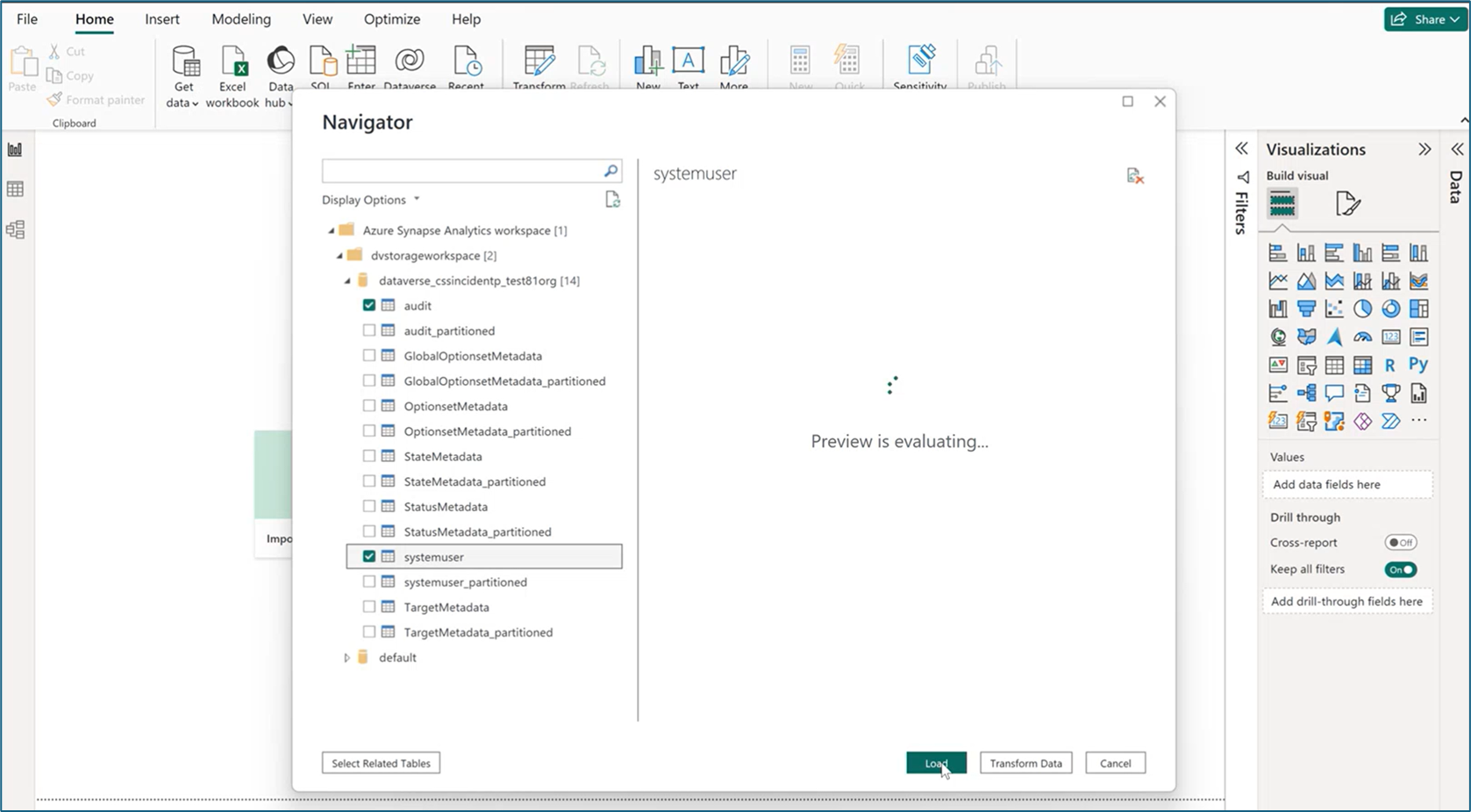
- Kad tabulas ir atlasītas, varat veidot Power BI vizualizācijas.
Atskaišu izveide, Azure Synapse Analytics izmantojot SQL savienojumu
Azure Synapse Analytics Izmantojiet SQL savienojumu lielākiem datu apjomiem, ar Power BI kuriem veidot atskaites.
- Sāciet Power BI Desktop un pēc tam jaunā Power BI sesijā atlasiet Iegūt datus>vairāk....
- Dialoglodziņa Datu iegūšana kreisajā rūtī atlasiet Azure un pēc tam atlasiet Azure Synapse Analytics SQL.
- Atlasiet Izveidot savienojumu.
- Ievadiet serveru un datu bāzu nosaukumus.
- Servera nosaukumu var atrast Azure portālā. Meklēšanas joslā ievadiet darbvietas nosaukumu un pēc tam atlasiet darbvietu. Pārskata lapā nokopējietSQL galapunktu bez servera un atgriezieties Power BI SQL Server datu bāzes lapā un ielīmējiet to laukā Serveris .
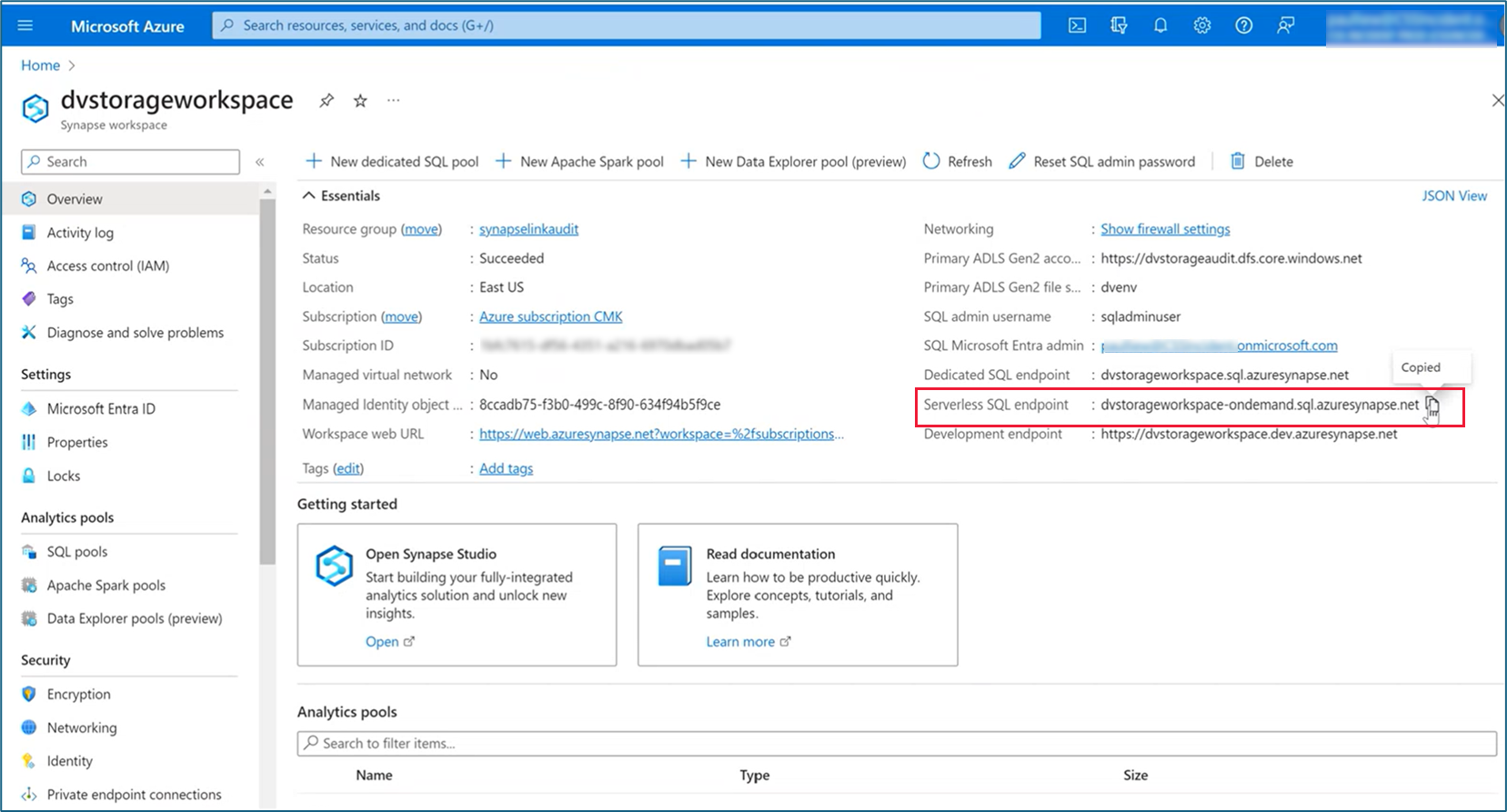
- Datu bāzes nosaukums ir atrodams Azure Synapse Link in Power Apps (make.powerapps.com). Kreisajā navigācijas rūtī atlasiet Azure Synapse Link for Dataverse pogu Azure Synapse Link un pēc tam komandjoslā atlasiet Doties uz Azure Synapse Analytics darbvietu . Datu bāzes nosaukums ir atrodams lapas Dati mapē Ezeres datu bāze.
- Servera nosaukumu var atrast Azure portālā. Meklēšanas joslā ievadiet darbvietas nosaukumu un pēc tam atlasiet darbvietu. Pārskata lapā nokopējietSQL galapunktu bez servera un atgriezieties Power BI SQL Server datu bāzes lapā un ielīmējiet to laukā Serveris .
- Atlasiet Labi.
Skatiet arī:
Atsauksmes
Drīzumā: 2024. gada laikā mēs pakāpeniski pārtrauksim izmantot “GitHub problēmas” kā atsauksmju par saturu mehānismu un aizstāsim to ar jaunu atsauksmju sistēmu. Papildinformāciju skatiet: https://aka.ms/ContentUserFeedback.
Iesniegt un skatīt atsauksmes par